新しいAndroidスマートフォンを手に入れて本当に嬉しい気持ちは分かりますが、古いiPhoneには曲が多すぎることがあります。iPhoneからAndroidに音楽を簡単に転送するにはどうすればいいでしょうか?この問題はあなただけでなく、iPhoneとAndroidの両方を持っている他のユーザーも困惑しています。そこで、iPhoneからAndroidスマートフォンに音楽を送る5つの方法をご紹介します。これら5つの方法はすべて実証済みなので、安心して試してみてください。

このパートでは、iTunesを使わずにiPhoneからAndroidに音楽を転送する3つの実用的な方法をご紹介します。つまり、これらの3つの強力なソリューションを使えば、iTunesをダウンロードすることなくiPhoneからAndroidに音楽を共有できます。これらのソリューションは転送に関するアプリケーションです。比較検討の上、最適なものをお選びください。
iTunesを使わずにiPhoneからAndroidに音楽を転送できるプロフェッショナルアプリをお探しなら、 「iPhone to Android Transfer - Samsung Data Transfer」が最適です。AndroidデバイスとiPhone間で高速かつ安全に転送できるため、このiPhone to Android Transferアプリはますます多くのユーザーに推奨されています。
iPhoneからAndroidへの転送の主な機能と利点:
- iPhone の音楽を Android 携帯に転送するだけでなく、 メッセージ、連絡先、書籍、ビデオを iPhone から Android に転送することもできます。
- Android から iPhone への連絡先やその他のドキュメントの転送をサポートします。
- iPhone から Android への転送を使用すると、Android から Android に通話履歴、テキスト メッセージ、写真、ビデオ、音楽などを転送できます。
- 連絡先、メモ、カレンダー、ブックマーク、書籍などを含む、iOS から iOS へのデータ転送をサポートします。
- iPhone 17/17 Pro/17 Pro Max/Air、Samsung Galaxy S25/S24/S23/S22/S21/S20/S10、Google Pixel 10 Pro/10/9/8/7/6/5/4、Xiaomi、OnePlus、Vivo、OPPO、Tecno、Motorola、TCL、HonorなどのAndroidデバイスと幅広く互換性があります。
- iOS 5.0 以上、Android 6.0 以降(iOS 26 および Android 16 を含む)をサポートします。
iPhoneからAndroidへの転送を無料でダウンロードしてください。
ステップ1. iPhoneからAndroidへの転送をインストールする
ソフトウェアをダウンロードした後、アプリをダブルクリックしてインストールし、PC で実行する必要があります。
ステップ2. iPhoneとAndroidをコンピューターに接続する
次に、iPhoneとAndroidスマートフォンをそれぞれUSBケーブルでコンピュータに接続してください。アプリは2台のスマートフォンをすぐに検出します。iPhoneとAndroidスマートフォンでUSBデバッグを有効にしてください。

ステップ3. iPhoneからAndroidに音楽を転送する
- iPhoneからAndroidへの転送アプリを起動すると、2台のiPhoneがパソコン上に表示されます。iPhoneが「転送元」側、Androidが「転送先」側になっていることを確認してください。必要に応じて「反転」をタップして切り替えてください。
- 中央のパネルの「音楽」オプションにチェックを入れ、パネルの下にある青い「コピーを開始」アイコンをクリックする必要があります。

ヒント:転送前にAndroidスマートフォンのデータを消去する必要がある場合は、「コピー前にデータを消去」を選択してください。Androidスマートフォンにファイルが多すぎるとデバイスの速度が低下するため、 Androidスマートフォンからすべてを完全に削除する必要がありますか?
SHAREitは、ユーザーにとって操作が簡単な転送アプリです。iPhoneからAndroidに音楽を共有するためにアプリにアカウント登録する必要はありません。さらに、壁紙や動画などを友達と共有することもできます。このアプリはWi-Fiまたはインターネットデータ通信を介して転送を完了します。
ステップ1. SHAREitをダウンロードする
SHAREit をiPhone と Android の両方のスマートフォンにダウンロードし、iPhone で起動してください。
ステップ2. iPhoneで音楽ファイルを選択
iPhoneの場合は、「送信」アイコンをタップし、画面上で音楽ファイルを選択してください。その後、画面下部の「 OK 」アイコンをタップしてください。アプリがAndroidスマートフォンの検出を開始します。
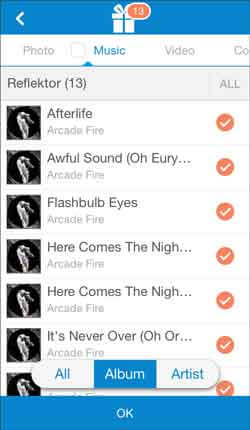
ステップ3. Androidデバイスで音楽ファイルを受信する
Androidデバイスで「受信」アイコンをクリックし、音楽ファイルの受信を待ちます。iPhoneでAndroidスマートフォンのアバターをクリックする必要があります。すぐに音楽がiPhoneからAndroidデバイスに転送されます。
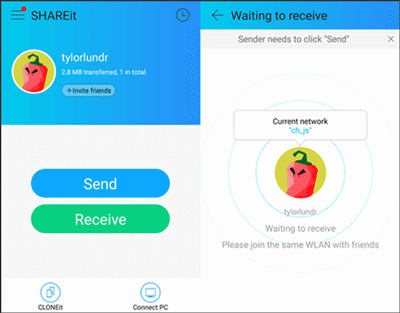
あなたも気に入るかもしれません:
Android スマートフォンに音楽ファイルが多すぎますか? 心配しないでください。1 回のクリックでAndroid からコンピューターに音楽を転送できます。
さらに、 セットアップ後に Android から iOS にファイルを巧みに転送することもできます。
Googleユーザーは全員15GBの無料クラウドストレージを利用できるので、Googleドライブを使ってiPhoneからAndroidに音楽を転送できます。Wi-Fiがない場合は、iPhoneへの音楽転送に大量のインターネットデータ通信が必要になる場合があります。
ステップ1. Googleドライブをダウンロードする
まず、iPhoneとAndroidスマートフォンにGoogleドライブをダウンロードする必要があります。個人のGoogleアカウントでアプリにログインしてください。
ステップ2.音楽をアップロードする
次に、iPhoneでGoogleドライブを開き、「プラス」アイコンをタップして「アップロード」オプションを選択し、画面上の「ファイルをアップロード」をクリックします。ここで音楽を選択し、もう一度「アップロード」をタップします。

ステップ3. Androidで音楽をダウンロードする
- AndroidスマートフォンでGoogleドライブを起動し、同じGoogleアカウントでログインします。アップロードした音楽が表示されます。
- ファイル名の横にある「その他」アイコン(3つの点のようなアイコン)をタップします。最後に「ダウンロード」アイコンを押すと、Androidスマートフォンへの音楽のダウンロードが開始されます。
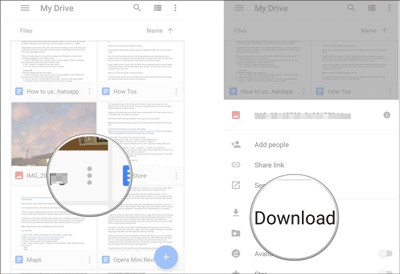
次のものが必要になる場合があります:
iPhoneからAndroidに動画を転送するのにインターネットデータやWi-Fiがありませんか? iPhoneからAndroidに動画を転送したいですか?
このリンクをクリックすると、 iPhone から OnePlus にデータを高速移動できます。
PCでiTunesをお使いの場合は、以下の2つの方法が適していると思います。このパート2では、iPhoneからAndroidに音楽を転送する2つの方法をご紹介します。1つ目は、iTunesを使ってiPhoneからAndroidに音楽を転送する方法です。2つ目は、Google Music Managerを使ってiPhoneからAndroidに音楽を転送する方法です。こちらもiTunes経由です。それぞれ見ていきましょう。
便利な音楽管理ツールであるiTunesを使えば、iPhoneからAndroidに音楽を素早く共有できます。さらに、iTunesはエンターテイメントアプリとしても優れています。iTunesを使えば、ポップソングを無料で楽しむことができます。この方法は少し複雑ですが、上記のパート1で紹介したiPhoneからAndroidへの転送アプリのような他のアプリを使うこともできます。
まず、PCのiTunesを開き、最初のページの「ヘルプ」からアプリをアップデートしてください。iTunesをまだダウンロードしていない場合は、こちらからパソコンにiTunesをダウンロードしてください。
ステップ2. PCとiPhoneの接続を確立する
PCとiPhoneをUSBケーブルで接続してください。iPhoneのUSBデバッグモードが有効になっていることを確認してください。
ステップ3. iPhoneからiTunesに音楽を転送する
- iTunesで「ブラウズ」から「アカウント」を選択し、「認証」と「このPCを認証」を選択してください。画面にApple IDとパスワードを入力して、コンピュータがApple IDにアクセスして使用する許可を得てください。
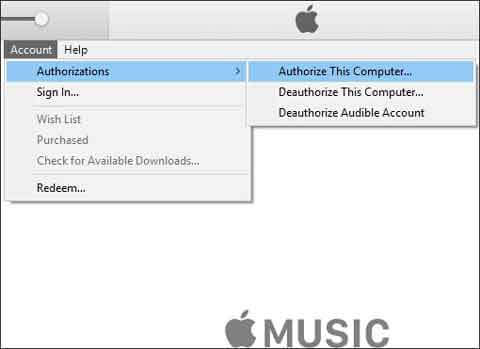
- その後、「ファイル」オプションを押します。リストから「デバイス」を選択し、「購入済み項目を転送...(iPhoneの名前) 」を選択します。
- 完了したら、「ライブラリ」をタップし、左側のパネルにある「最近追加した曲」をクリックしてください。追加した曲がここに表示されます。
ステップ4. iTunesからAndroidに音楽を転送する
- 完了したら、AndroidスマートフォンをUSBケーブルでPCに接続し、PCにAndroidスマートフォンを認識させます。
- iTunesのライブラリで、転送したい曲を選択してハイライト表示します。右クリックして「コピー」オプションを選択します。「 PC 」に移動し、「デバイスとドライブ」の下にあるAndroidスマートフォンを見つけます。
- コピーした音楽を貼り付けるフォルダを1つ選択します。これでiPhoneからAndroidへの音楽転送は完了です。

さらに読む:
SDカードの曲を削除してしまい、後で後悔してしまうことがあります。Androidスマートフォンから削除したファイルを復元することはできますか?
壊れた iDevice から新しい Apple デバイスにファイルを転送する効果的な方法をお探しですか? この記事がお役に立ちます。
Google Music Managerは、iPhoneとAndroid間で音楽を共有する方法の1つです。事前にiPhoneの音楽をiTunesに転送しておいてください。手順はパート2.1のステップ1からステップ3と同じです。
ステップ1. Google Music Managerをダウンロードする
まず、PC と Android スマートフォンにGoogle Music Managerをダウンロードします。
ステップ2. iTunesからGoogle Music Managerに音楽をインポートする
- PCでアプリを起動したら、インターフェースで「Google Playに曲をアップロード」と「次へ」をタップします。次に「 iTunes 」オプションを選択し、「すべての曲とプレイリストをアップロード」を選択します。
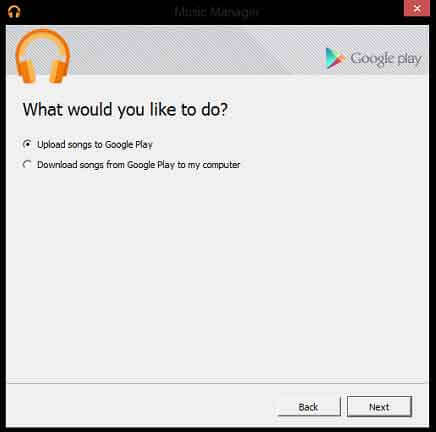
- 完了したら、「次へ」アイコンをタップします。数秒待つと、iTunesからミュージックマネージャに音楽が追加されます。
ステップ3. Androidスマートフォンへ移動
AndroidスマートフォンでGoogle Music Managerを開いてください。画面に追加した音楽が表示されます。これで、音楽がiPhoneからAndroidスマートフォンに移動されました。
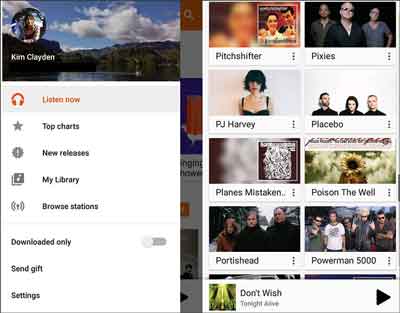
ご注意ください: iPhone と Android デバイスのスペースが十分でない場合、Google Music Manager により携帯電話の速度が以前より遅くなります。iPhone から Android への転送アプリを使用して、iPhone から Android に音楽を転送することもできます。
この記事では、iPhoneとAndroidスマートフォン・タブレット間で音楽を共有する5つの便利な方法をご紹介します。詳細なガイドも掲載されているので、ぜひ参考にして、iPhoneからAndroidタブレットに音楽を転送してみてください。比較検討した結果、 iPhone to Android Transfer - Samsung Data Transferが最もシンプルで便利なiPhoneからAndroidへの音楽コピー方法であることがお分かりいただけるでしょう。貴重な時間も大幅に節約できます。ぜひお試しください。きっとご満足いただけるはずです。最後に、コメント欄にご意見・ご感想をお寄せください。
関連記事
iPhone から Android への転送 - iPhone から Android にデータを転送するにはどうすればいいですか?
Samsung から iPhone への転送 - Samsung から iPhone にデータを転送するにはどうすればいいですか?
[高速転送] iPhoneからAndroidに写真を効率的に転送するには?
最高の転送 - USBケーブルを使ってAndroidからPCにファイルを転送する6つの方法
SD カードから削除された写真を復元するにはどうすればいいですか?
Copyright © samsung-messages-backup.com All Rights Reserved.